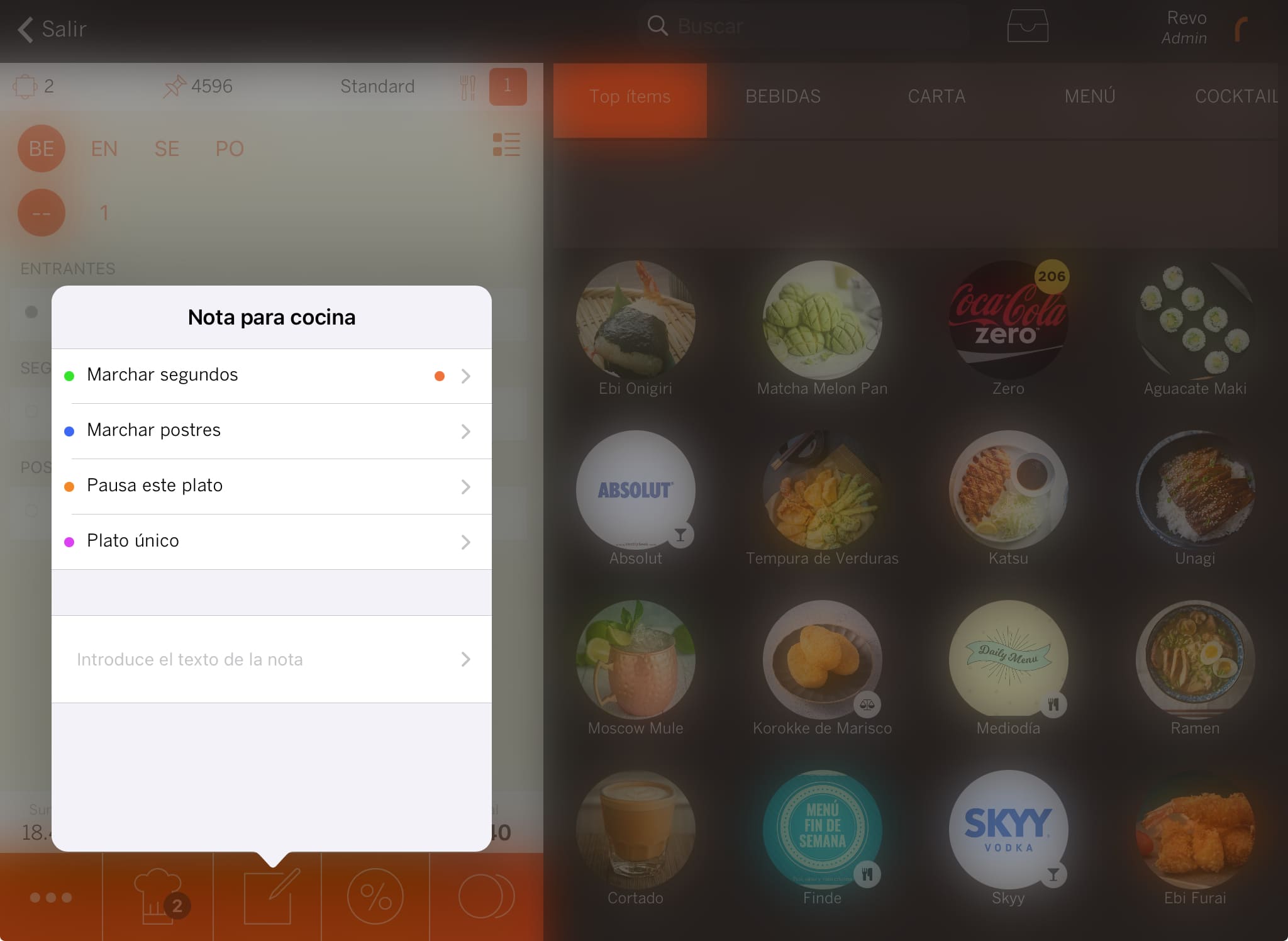1. VUE D'ENSEMBLE 2. COMMENT CRÉER UNE NOTE DE CUISINE
Les notes de cuisine sont utilisées pour communiquer entre la salle et la cuisine. Avec REVO, vous n'avez plus besoin de parcourir des kilomètres pour envoyer les plats principaux d'une table. Il vous suffit de sélectionner la table et d'envoyer la note.
Depuis le back-office, vous pouvez créer des notes préétablies et décider à quelle imprimante ou groupe d’imprimantes, elles seront envoyées.
1. VUE D'ENSEMBLE
1. Accédez au back-office de Revo XEF.
2. Allez dans Configuration / NOTES DE CUISINE.
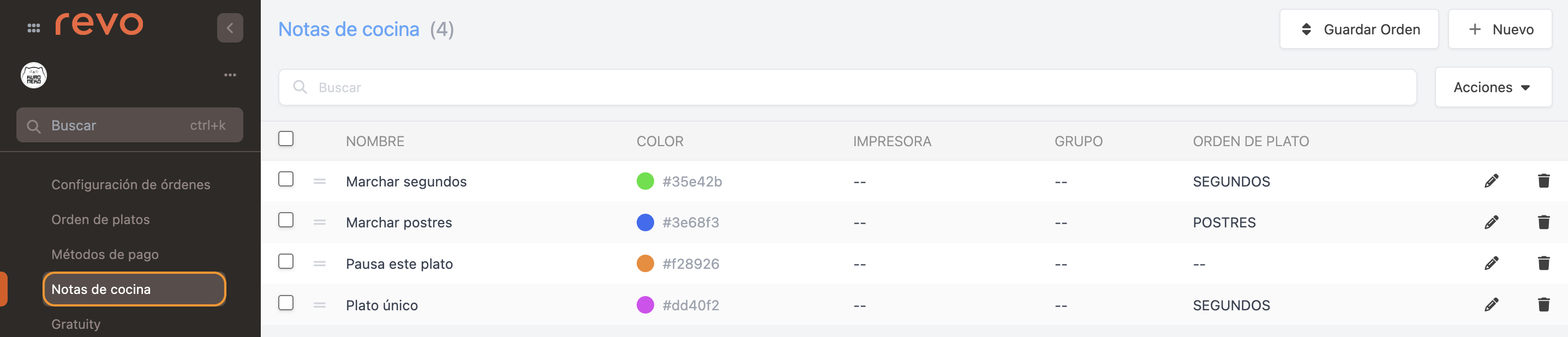
- Enregistrer l'ordre : enregistre le nouvel ordre des notes de cuisine.
- + Nouveau : crée une nouvelle note de cuisine.
- : rechercher une note de cuisine.
- Actions : supprime une ou plusieurs notes de cuisine sélectionnées.
- : sélectionner une ou plusieurs notes de cuisine.
- : réorganiser les notes de cuisine.
- Nom : nom de la note de cuisine.
- Couleur : couleur de la note de cuisine.
- Imprimante : imprimante assignée à la note de cuisine.
- Groupe : groupe d’imprimantes assigné à la note de cuisine.
- Ordre de plat : ordre de plat assigné à la note de cuisine.
- : modifier la note de cuisine.
- : supprimer la note de cuisine.
2. COMMENT CRÉER UNE NOTE DE CUISINE
1. Cliquez sur + Nouveau et complétez les informations :

-
Nom : entrez un nom pour la note.
-
Couleur : sélectionnez la couleur de la notification de la note.
Lorsque vous envoyez la note depuis n'importe quel dispositif, l'icône des convives à la table affichera la couleur sélectionnée. Cela facilite la vérification depuis l'écran du plan de tables si une note a été envoyée.
Si vous ne choisissez pas de couleur, la note sera marquée avec lorsqu'elle sera envoyée.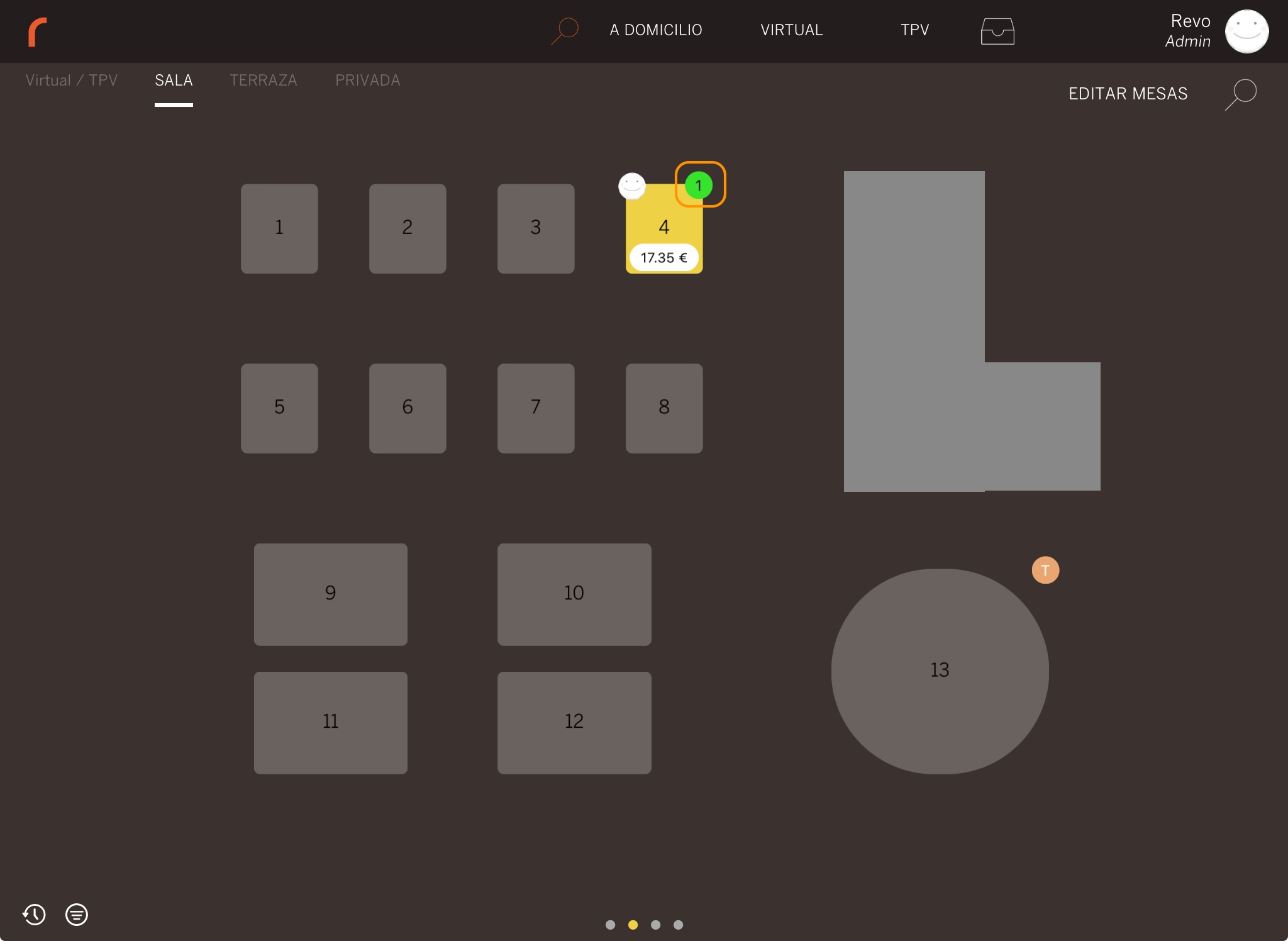
Si vous ne sélectionnez pas d’imprimante ou de groupe d’imprimantes, lors de l’envoi de la note, Revo XEF vous demandera à quelle imprimante ou groupe vous souhaitez l’envoyer.
-
Imprimante : sélectionnez une imprimante.
Vous pouvez créer une imprimante directement en cliquant sur le bouton .
-
Groupe : sélectionnez un groupe d’imprimantes pour que la note soit imprimée sur toutes les imprimantes du groupe.
-
Ordre de plat : sélectionnez l'ordre de plat. Plus d'informations ici.
5. Cliquez sur Enregistrer.
Vous pouvez envoyer les notes :
-
En appuyant sur l'icône dans l'écran de prévisualisation.
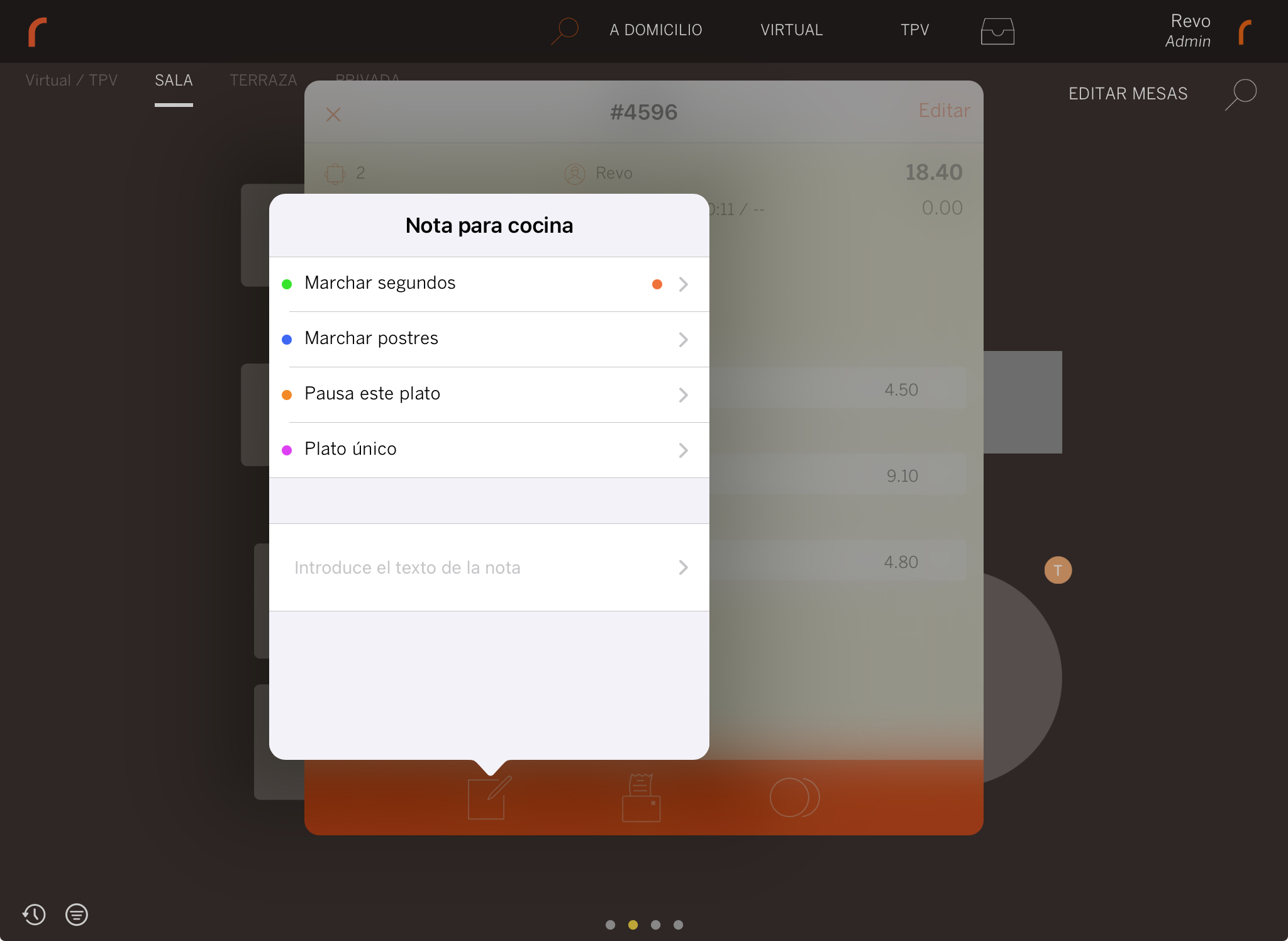
-
Depuis les actions rapides de la table.
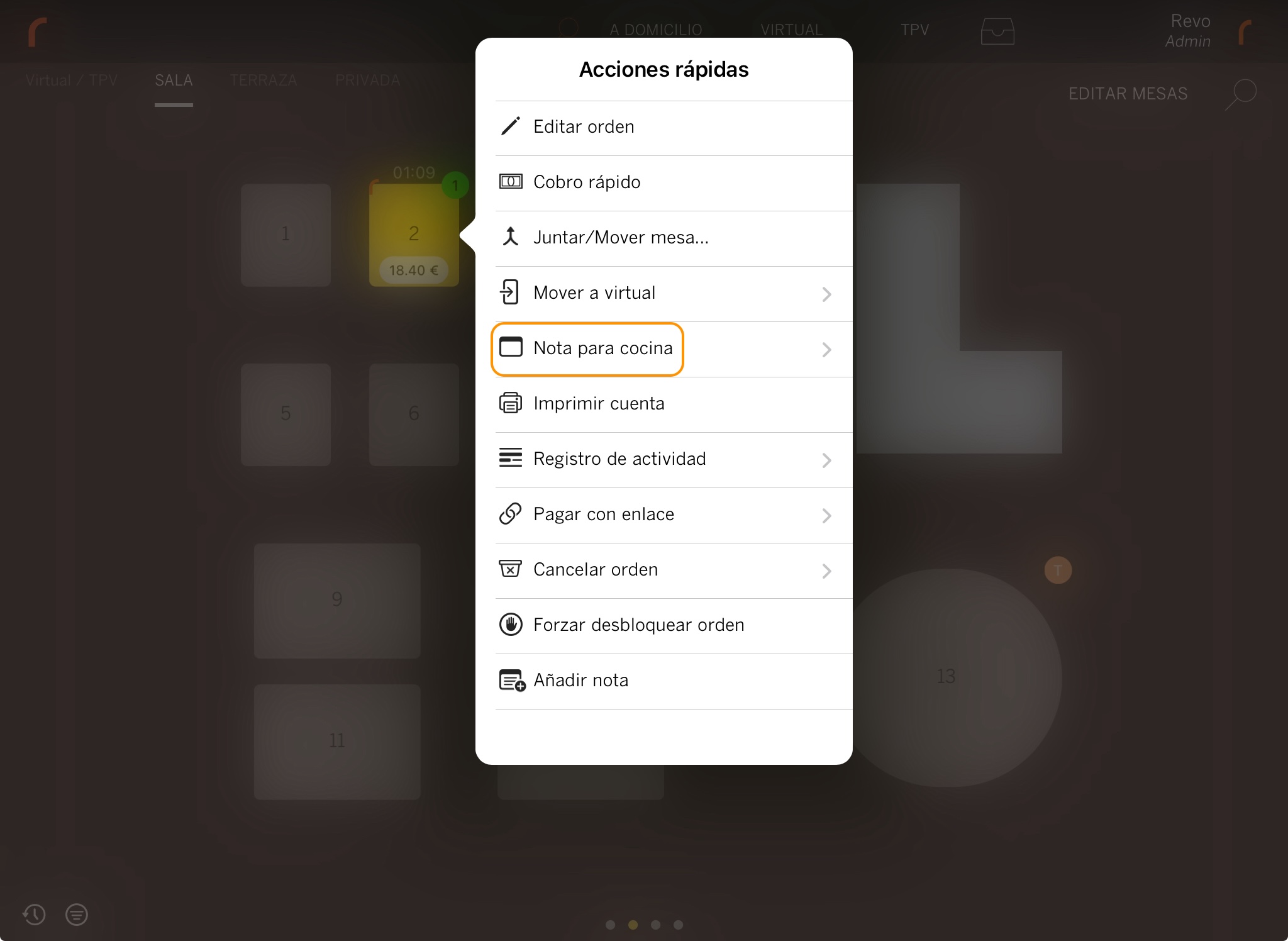
-
Depuis l’intérieur d’une commande.